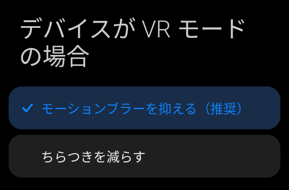目次
1.「ディスプレイ」設定画面
「ディスプレイ」設定画面は、【設定】⇒【ディスプレイ】で開くことができます。
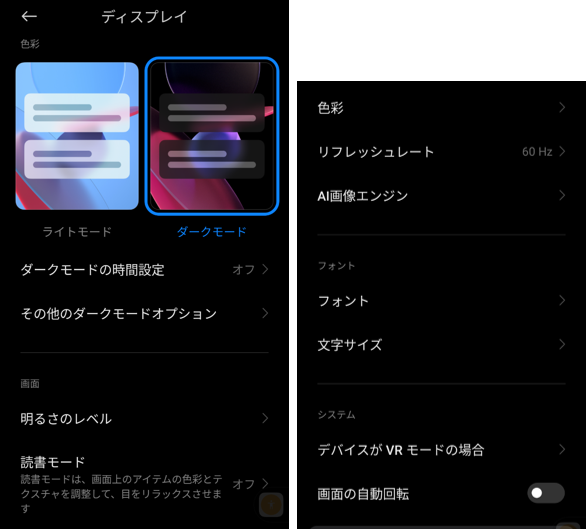
| 設定項目 | 内容 | |
|---|---|---|
| 色彩 | ライトモード/ダークモード | 「ライトモード」←→「ダークモード」の切り替えができます。 |
| ダークモードの時間設定 | 時間設定(スケジュール)をすることで、自動的に「ライトモード」←→「ダークモード」の切り替えができます。 | |
| その他のダークモードオプション | 壁紙やアプリをダークモードにできます。 | |
| 画面明るさ | 明るさのレベル | タップすると、画面上部にスライダーが表示されて、画面の明るさレベルを手動で調節できます。 |
| 読書モード | 有効にすると、「クラシック」あるいは「ぺーパー」モードを選択して画面を暖色系にして、目の疲れを軽減できます。 | |
| 色彩 | 画面の色調と色温度を調整できます。 ※「読書モード」が有効のときは、設定できません。 | |
| リフレッシュレート | タップすると、リフレッシュレートを「90HZ」または「60Hz」から選択できます。 | |
| AI画像エンジン※ | 「画像を補正」を有効にすると、「ギャラリー」アプリの画像に対して、オブジェクトを識別して、表示効果を動的に調整します。 | |
| フォント | フォント | タップすると、「テーマ」アプリの「フォント」タブが開いて、フォントをダウンロードできます。 「マイフォント」からフォントを変更できます。※ただし、英字だけ(?) |
| 文字サイズ | 画面上のテキストサイズ(6段階)を設定できます。 | |
| システム | デバイスがVRモードの場合 | VR動画を観るときなど、モーションブラーを抑えたり、ちらつきを減らしたりできます。 |
| 画面の自動回転 | 有効にすると、端末の向きに合わせて、自動的に、縦画面/横画面に切り替えることができます。 | |
ダークモード
「ライトモード」をタップすると、画面の背景を白っぽくなり、「ダークモード」をタップすると、黒っぽくなります。
最近のトレンドは、「ダークモード」で、消費電力の省エネにも貢献します。
ダークモードの時間設定
「ダークモードの時間設定」をタップしてトルグを有効にすると、スケジュールによって、自動的にモードの切り替えができるようになります。
| 日没から日の出 | 文字通り、現在地での日の入りから日の出まで間、ダークモードになります。 |
| カスタム | 開始時刻と終了時刻を設定して、その間ダークモードになります。 |
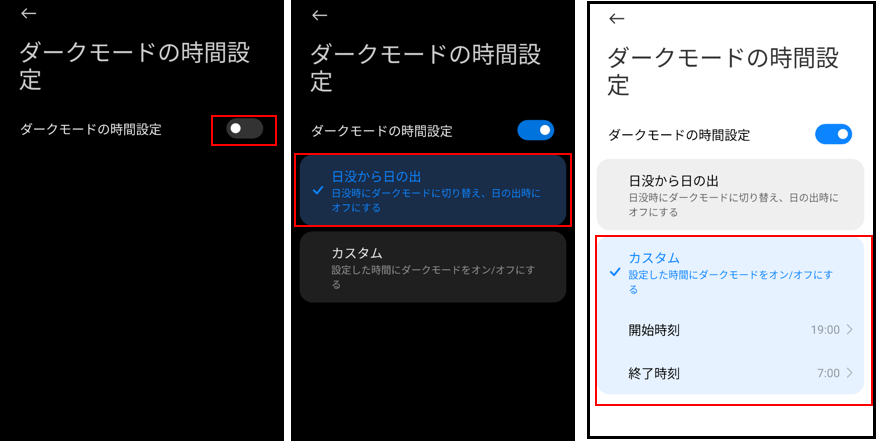
壁紙をダークモードに調整する
「壁紙をダークモードに調整する」を有効にすると、壁紙が少し黒っぽくなります。(右側)
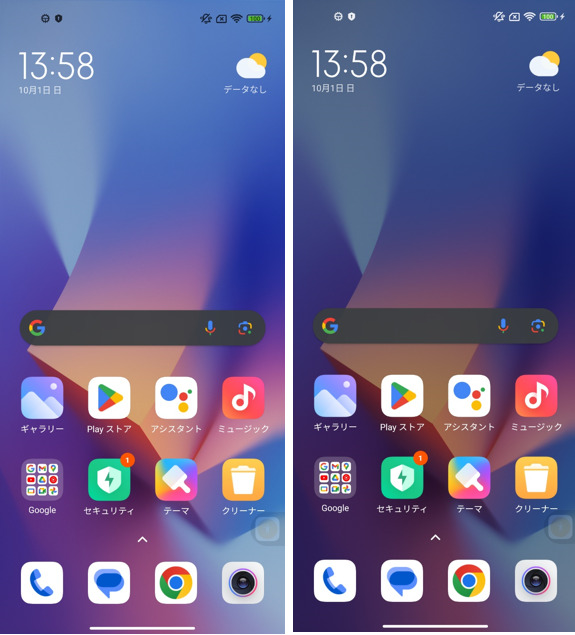
テキストと背景を自動的に調整
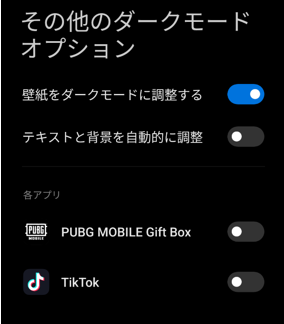
※今のところ効果がわかりません。
アプリごとにダークモードにする
ダークモードに対応していないアプリに対して、強制的にダークモードにしてしまう。(?)
明るさのレベル
タップすると、画面上部にスライダーが表示されて、画面の明るさレベルを手動で調節できます。
また、「明るさを自動調整」を有効にすると、端末周囲の環境に合わせて、画面の明るさを自動調節してくれます。
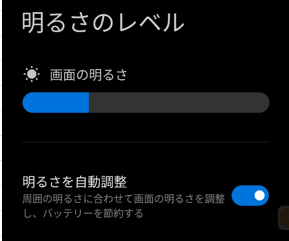
読書モード
読書モード
「読書モード」を有効にすると、画面を暖色系に切り替えて、薄明かりの場所でも画面を見やすくできます。
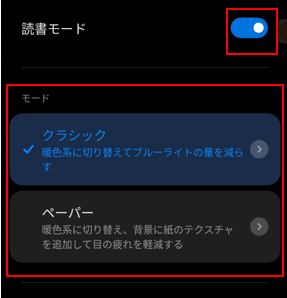
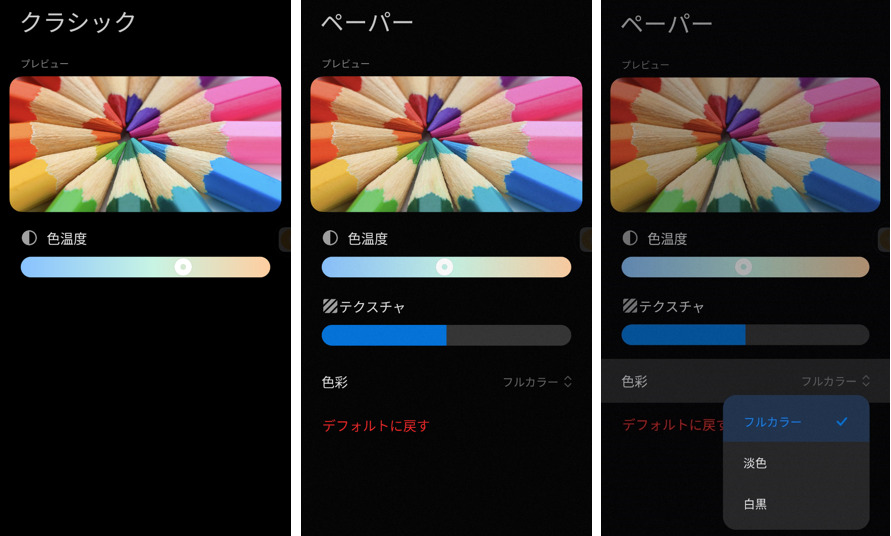
時間設定
手動によるオン/オフの切り替えのほかに、「時間設定」を有効にして、スケジュールによる自動切り替えも可能です。
・読者モードの時間指定→開始時刻・終了時刻を指定してその時間はON
・おやすみタイムの読書→日の入りから日の出まで(?)ON
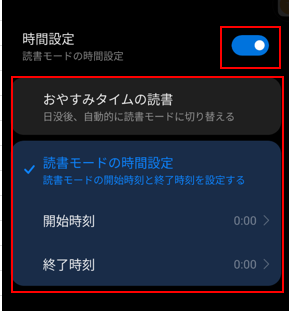
色彩
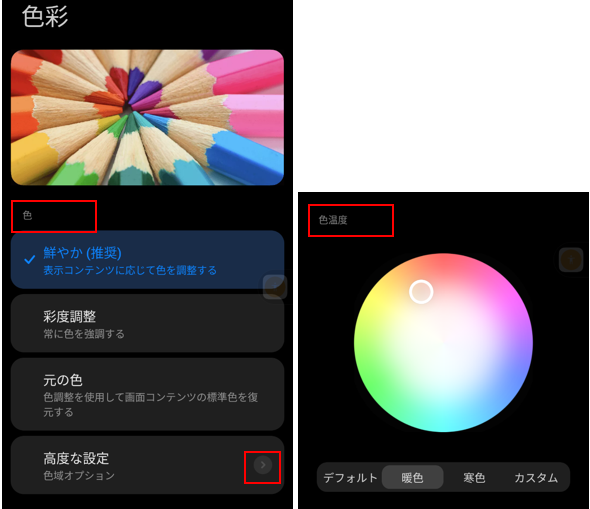
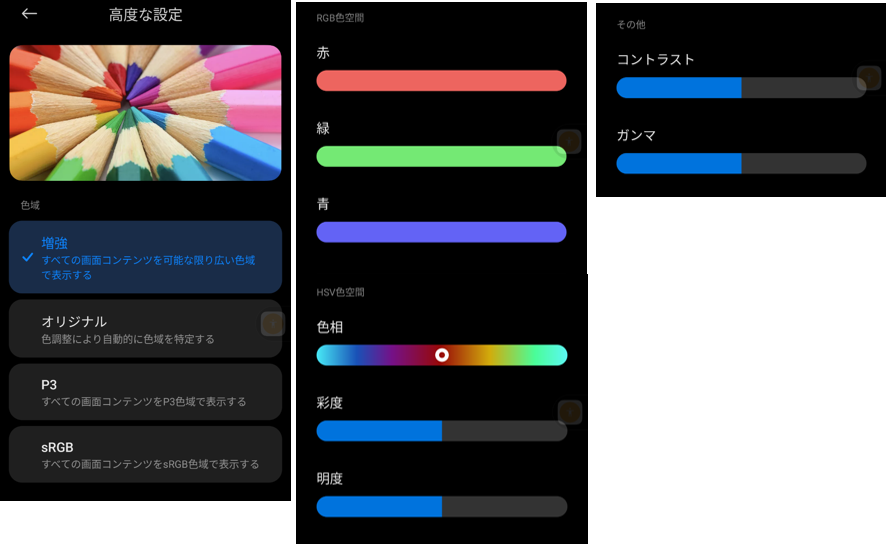
※【Redmi Note 11 Pro 5G】には、「高度な設定」はありません。
リフレッシュレート
リフレッシュレートを「90HZ」または「60Hz」から選択できます。
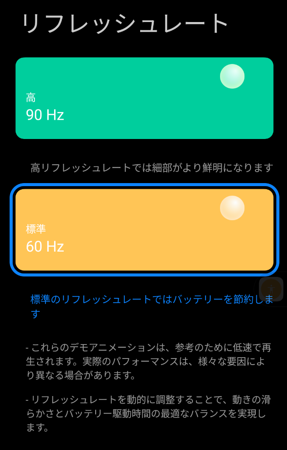
AI画像補正 ※機種依存
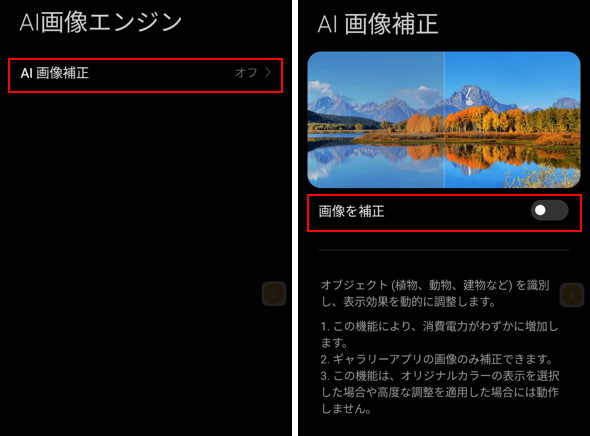
※「色彩」で、「高度な調整」を選択している場合は動作しません。
※【Redmi Note 11 Pro 5G】には、「AI画像補正」はありません。
文字サイズ
画面上のテキストサイズ(6段階)を設定できます。

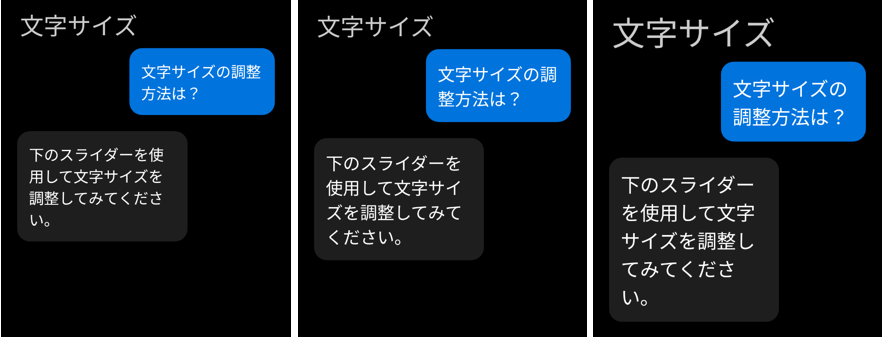
デバイスがVRモードの場合